
CAD软件 占存:1.91GB 时间:2022-04-22
软件介绍: AutoCAD 2010是一款Autodesk公司出品的非常实用的绘图软件。AutoCAD 2010应用领域广泛,如建筑...
小伙伴们知道AutoCAD 2010怎么标注公差吗?今天小编就来讲解AutoCAD 2010标注公差的方法,感兴趣的快跟小编一起来看看吧,希望能够帮助到大家呢。
第一步:首先,我们在AutoCAD中有一个产品设计方案,然后先绘制一个标注,用DLI命令(如图所示)。

第二步:用鼠标选中我们刚才绘制的这个标注,然后键盘输入命令CH,之后空格(如图所示)。
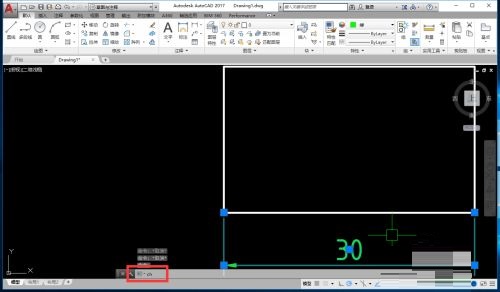
第三步:在弹出的属性窗口中,我们往下拉,拉到“公差”找个位置,然后在“显示公差”栏,选择“对称”,在“公差上偏差”栏中输入公差值。即可完成对称公差的标注(如图所示)。

第四步:我们再绘制一个线性标注,同样打开属性窗口,在“显示公差”栏选择“极限偏差”,并在“公差上/下偏差”栏输入公差值,即可完成极限偏差的标注(如图所示)。
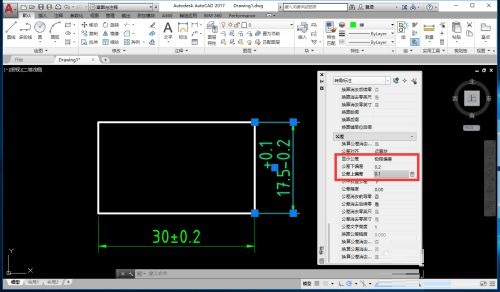
以上就是小编给大家带来的AutoCAD 2010怎么标注公差的全部内容,希望能够帮助到大家哦。